반응형
갤럭시 S22 Ultra 홈, 앱스화면 아이콘 배열 변경
설치된 앱은 많은데, 앱들이 한 눈에 들어오지 않는 불편함을 해결 하는 방법입니다.
삼성 갤럭시 스마트폰의 아이콘을 작게 만들어, 많은 앱을 한눈에 볼 수 있도록 하는 설정
입니다. 대부분의 갤럭시 스마트폰에서 같은 방법으로 지원합니다.
기본 디스플레이 설정으로 변경
- 상단바를 드래그 해서 설정 버튼을 누릅니다.
- 설정에서 홈화면을 선택합니다.

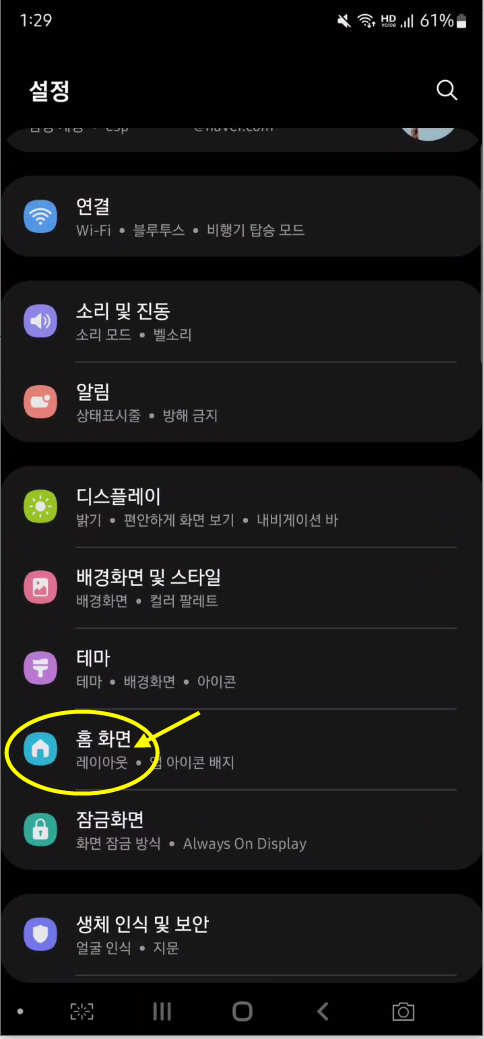
- 홈 화면 배열을 누른 후 홈 화면 버튼을 눌려, 홈 화면의 아이콘 배열을 변경하고 저장합니다.
- 참고로, 기본 설정에서는 5x6 만 지원됩니다.


- 앱스 화면 배열을 선택해서 앱스 화면 원하는 배열을 선택 후 저장 버튼을 누릅니다.
- 참고로, 기본 설정은 5x6 까지만 지원합니다.


위 사진과 같이 7x7 배열로 확장하고 싶으시면 아래 내용을 참고해주세요.
앱 배열 7x7로 확장하기 : Good Lock
삼성 갤럭시 기종마다 다르지만 S22u는 기본적으로 5x6 배열만 지원합니다. 더 아이콘을 작게 만들고 싶은 경우, Good Lock 어플내의 Home Up을 사용해 아이콘 배열을 확장할 수 있습니다.
삼성 굿락 설치
삼성 굿락(Good Lock)은 구글 앱스토어가 아닌 Galaxy Store에서 설치 할 수 있습니다. Galaxy Store가 어디있는지 모르면 아래와 같이 앱스 화면의 검색에서 Galaxy Store를 검색 하면 쉽게 찾을 수 있습니다. Galaxy Store에서 Good Lock을 검색 해서 설치합니다.

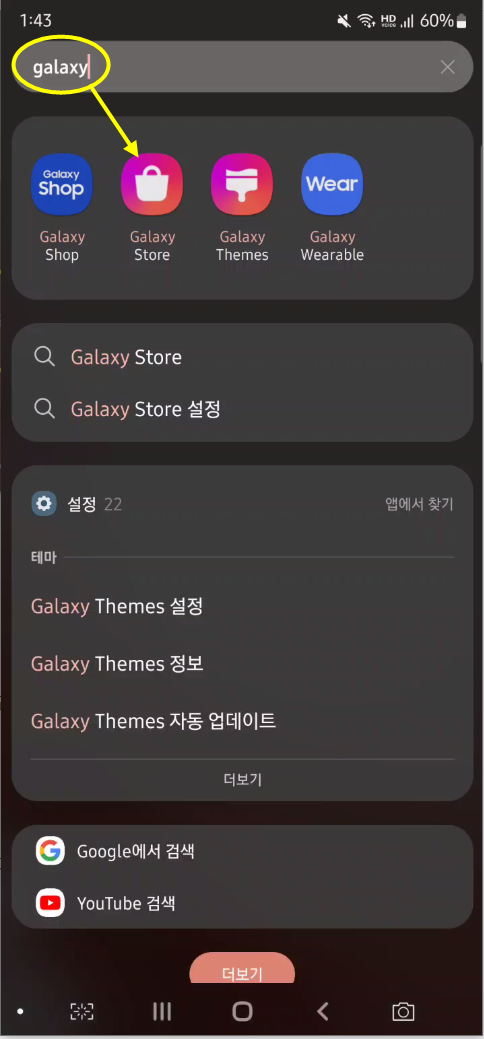

Home Up으로 배열 변경
설치 완료 후 앱을 실행합니다. Good Lock 앱 내에서 Home Up을 설치합니다. 설치가 되어 있지 않으면 파란색 다운로드 모양 아이콘이 표시됩니다. 그 아이콘을 눌러 설치하면 아래 그림과 같이 장바구니 모양의 아이콘으로 변합니다. Home Up을 선택 후 홈화면 배열 및 앱스 화면 배열을 선택하면 최대 7x7 배열까지 설정 할 수 있습니다.
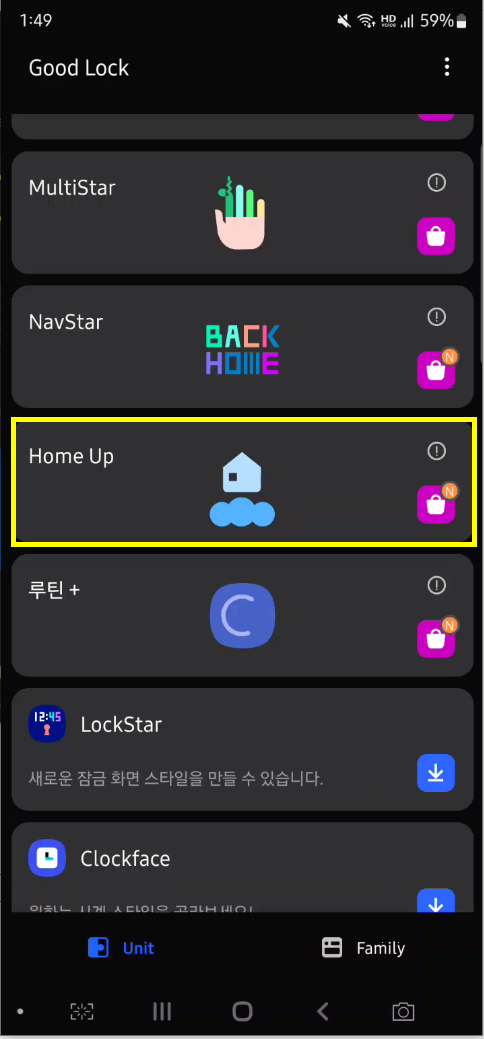
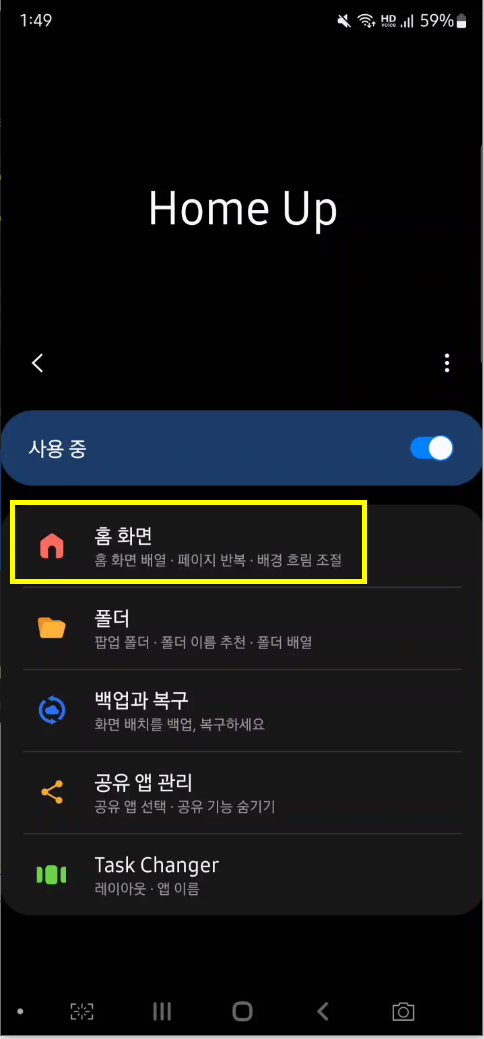

'Productivity > Mobile' 카테고리의 다른 글
| 갤럭시 빅스비 추천 루틴 : 충전 할 때만 AOD(always on display) 활성화 하기 (0) | 2022.02.23 |
|---|---|
| 갤럭시 빅스비 추천 루틴 : Wifi 신호 약할 때 Wi-Fi 기능 끄기 (0) | 2022.02.23 |
| 갤럭시 S22 빅스비 루틴 아이콘 생성 : 스마트폰을 스마트폰 답게 사용하기 (0) | 2022.02.23 |
| 갤럭시 S22 하단 내비게이션 바 카메라 및 스크린샷 기능 추가 (1) | 2022.02.23 |
| 갤럭시 노트9 빅스비로 쉽게 전화 걸기 및 육아 팁 - 단축 명령어 (0) | 2020.12.13 |

